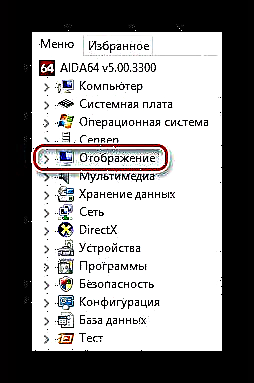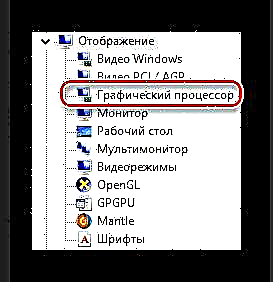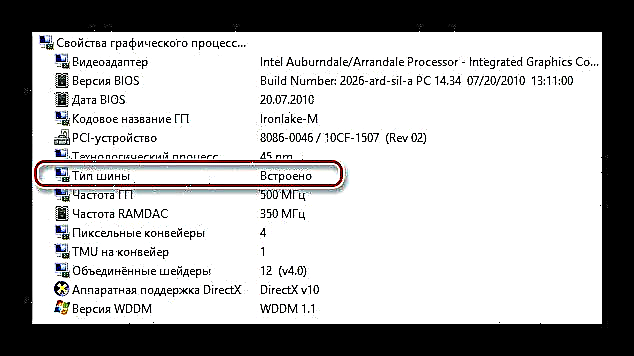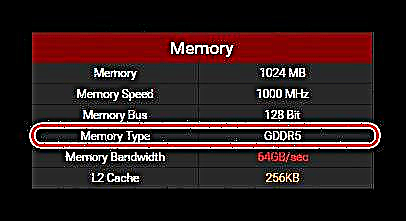গ্রাফিক্স অ্যাডাপ্টারে ইনস্টল করা ভিডিও মেমরির ধরণটি কমপক্ষে তার কার্যকারিতার স্তরটি নির্ধারণ করে না, পাশাপাশি নির্মাতাকে বাজারে যে দাম দেয় তা নির্ধারণ করে। এই নিবন্ধটি পড়ার পরে, আপনি শিখবেন কীভাবে বিভিন্ন ধরণের ভিডিও মেমরি একে অপরের থেকে পৃথক হতে পারে। আমরা মেমরি নিজেই এবং জিপিইউ-র কার্যক্রমে এর ভূমিকার বিষয়েও সংক্ষেপে স্পর্শ করব এবং সবচেয়ে গুরুত্বপূর্ণ, আমরা কীভাবে আপনার সিস্টেম ইউনিটে ভিডিও কার্ডে ইনস্টল করা মেমরির ধরণটি দেখতে পারি তা জানতে পারি।
আরও দেখুন: উইন্ডোজ 7 এ র্যামের মডেলটি কীভাবে দেখতে পাবেন
একটি ভিডিও কার্ডে কীভাবে ভিডিও মেমরির সন্ধান করা যায়
আজ অবধি, ভিডিও অ্যাডাপ্টারের বিশাল সংখ্যাগুরু মেমরি টাইপ জিডিডিআর 5 ইনস্টল করেছে। গ্রাফিক চিপগুলির জন্য এই ধরণের র্যামের উপ-প্রকারের মধ্যে সর্বাধিক আধুনিক এবং আপনাকে "কার্যকরী" করে তুলতে ভিডিও কার্ড মেমরির "আসল" ফ্রিকোয়েন্সিটি 4 গুণ করে দেয়।
ডিডিআর 3 মেমরির সাথে কার্ডগুলিও রয়েছে তবে এটি বিরল and প্রায়শই, ধূর্ত ভিডিও কার্ড উত্পাদনকারীরা 4 গিগাবাইট পর্যন্ত গ্রাফিক্স অ্যাডাপ্টারে এই ধীর মেমরির একটি বৃহত পরিমাণ ইনস্টল করে। একই সময়ে, তারা বাক্সে বা বিজ্ঞাপনে এই সত্যটি উপস্থাপন করে, এই স্মৃতিটি জিডিডিআর 5 এর চেয়ে কয়েকগুণ ধীর গতিবেগ বাদ দেয়। প্রকৃতপক্ষে, 1 জিবি জিডিডিআর 5 সহ একটি কার্ডও ক্ষমতায় এটি নিকৃষ্ট হবে না, তবে সম্ভবত, এটি শব্দের একটি খারাপ অর্থে পারফরম্যান্সে এই গ্রাফিক দানবকে ছাড়িয়ে যাবে।
আরও পড়ুন: ভিডিও কার্ড মেমরির ফ্রিকোয়েন্সি দ্বারা কী প্রভাবিত হয়
এটি ধরে নেওয়া যুক্তিসঙ্গত যে ভলিউমটি তত দ্রুত এবং মেমরি ঘড়ির গতি তত দ্রুত কার্যকরভাবে পুরো গ্রাফিক্স সাবসিস্টেম হিসাবে কাজ করে। আপনার ডিভাইসটি প্রতি 1 চক্রের জন্য আরও বেশি শীর্ষে এবং পিক্সেলগুলি প্রসেস করতে সক্ষম হবে, যার ফলস্বরূপ হ্রাস ইনপুট বিলম্ব (তথাকথিত ইনপুট ল্যাগ), বৃহত্তর ফ্রেমের হার এবং একটি ছোট ফ্রেমের সময় হবে।

আরও পড়ুন: গেমসে এফপিএস প্রদর্শনের জন্য প্রোগ্রাম
এই বিষয়টি বিবেচনায় রাখুন যে আপনি যদি সংহত গ্রাফিক্স ব্যবহার করেন তবে আপনার ভিডিও মেমরিটি মোট অপারেশনাল মেমরি থেকে নেওয়া হবে যা সম্ভবত ডিডিআর 3 বা ডিডিআর 4 ধরণের হবে - এই ক্ষেত্রে মেমরির ধরণটি সিস্টেমে ইনস্টল করা র্যামের উপর নির্ভর করে।
আরও দেখুন: একটি সংহত গ্রাফিক্স কার্ডের অর্থ কী?
পদ্ধতি 1: টেকপাওয়ারআপ জিপিইউ-জেড
টেকপাওয়ারআপ জিপিইউ-জেড একটি লাইটওয়েট প্রোগ্রাম যা আপনার কম্পিউটারে ইনস্টল করার প্রয়োজনও হয় না। এটি এমন একটি ফাইল ডাউনলোড করার জন্য যথেষ্ট যা আপনাকে পছন্দ করতে অনুমতি দেবে - এখনই প্রোগ্রামটি ইনস্টল করুন বা কেবল এটি খুলুন এবং আপনার ভিডিও কার্ড সম্পর্কে আপনার প্রয়োজনীয় ডেটা দেখুন।
- আমরা এই প্রোগ্রামটির বিকাশকারীর সাইটে যাই এবং সেখান থেকে আমাদের প্রয়োজনীয় ফাইলটি ডাউনলোড করি।

- আমরা এটি চালু করি এবং আপনার কম্পিউটারে ইনস্টল থাকা ভিডিও কার্ডের অনেকগুলি বৈশিষ্ট্য সহ এই জাতীয় উইন্ডোটি পর্যবেক্ষণ করি। আমরা কেবল মাঠে আগ্রহী "মেমরির ধরণ", যাতে আপনার ভিডিও অ্যাডাপ্টারের ভিডিও মেমরির ধরণটি নির্দেশিত হবে।

- যদি আপনার কম্পিউটার বা ল্যাপটপে বেশ কয়েকটি ভিডিও কার্ড ইনস্টল করা থাকে তবে আপনি স্ক্রিনশটে নির্দেশিত বোতামটি ক্লিক করে এগুলির মধ্যে স্যুইচ করতে পারেন। উপলভ্য বিকল্পগুলির একটি তালিকা সহ একটি পপ-আপ উইন্ডো উপস্থিত হবে, যেখানে আপনাকে কেবল আগ্রহের কার্ডটিতে ক্লিক করতে হবে।

আরও দেখুন: কম্পিউটার হার্ডওয়্যার সনাক্তকরণের জন্য প্রোগ্রামগুলি
পদ্ধতি 2: AIDA64
AIDA64 একটি খুব কার্যকরী প্রোগ্রাম যা আপনাকে আপনার কম্পিউটারের প্রতিটি প্যারামিটারটি জানতে এবং নিরীক্ষণ করতে দেবে। এই গাইডটি কেবলমাত্র আমাদের প্রয়োজনীয় প্যারামিটারগুলি কীভাবে দেখতে হবে তা প্রদর্শন করবে - ভিডিও মেমরির ধরণ।
- AIDU খুলুন, আইটেমটি ক্লিক করুন "প্রদর্শন"।এই মেনুটি প্রোগ্রাম উইন্ডোর বাম দিকে থাকবে।
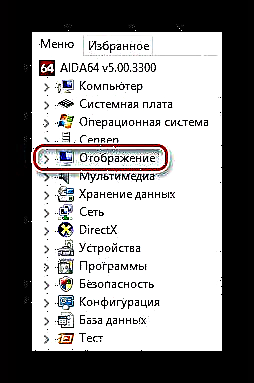
- বৈশিষ্ট্যের ড্রপ-ডাউন তালিকার বোতামে ক্লিক করুন "গ্রাফিক প্রসেসর".
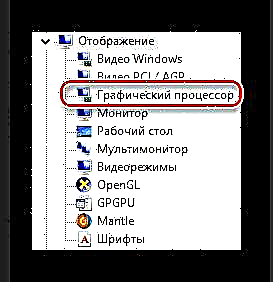
- এর পরে, প্রোগ্রামটির মূল উইন্ডোতে আপনার ভিডিও কার্ডের সমস্ত বৈশিষ্ট্য উপস্থিত হবে, ভিডিও মেমরির ধরণ সহ। আপনি এটি গ্রাফে দেখতে পারেন "টায়ারের ধরণ".
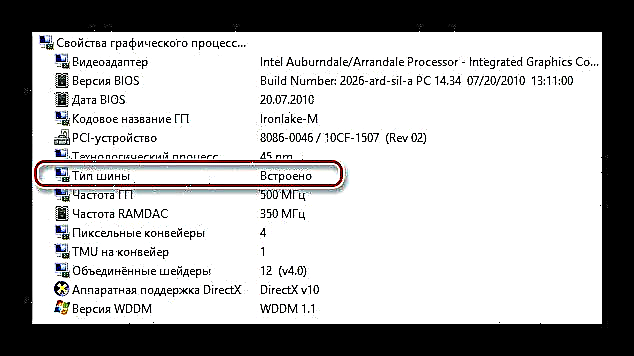
আরও পড়ুন: কীভাবে AIDA64 ব্যবহার করবেন
পদ্ধতি 3: গেম- ডেবেট.কম
এই সাইটে তাদের ভিডিও বৈশিষ্ট্যের একটি তালিকা সহ অনেক ভিডিও কার্ডের একটি তালিকা রয়েছে। ভিডিও অ্যাডাপ্টারের নামে একটি সুবিধাজনক অনুসন্ধান এই প্রক্রিয়াটিকে দ্রুত এবং সহজ করে তুলবে। আপনি যদি আপনার কম্পিউটারে কোনও প্রোগ্রাম ইনস্টল করতে না চান তবে এই পদ্ধতিটি ঠিক ঠিক হবে।
গেম-debate.com এ যান
- উপরের লিঙ্কটি ব্যবহার করে আমরা নির্দিষ্ট সাইটে যাই, লাইনে ক্লিক করুন "গ্রাফিক্স কার্ড নির্বাচন করুন ...".

- ড্রপ-ডাউন অনুসন্ধান ইঞ্জিনে, আমাদের ভিডিও কার্ডের নাম লিখুন। মডেলটি প্রবেশ করার পরে, সাইটটি ভিডিও অ্যাডাপ্টারগুলির নাম সহ একটি তালিকা সরবরাহ করবে। এটিতে, আপনার যা প্রয়োজন তা চয়ন করতে হবে এবং এটিতে ক্লিক করতে হবে।

- বৈশিষ্ট্যযুক্ত খোলা পৃষ্ঠায়, নামের সাথে একটি সারণী সন্ধান করুন «স্মৃতি»। সেখানে আপনি লাইন দেখতে পারেন "মেমরির ধরণ"যা নির্বাচিত ভিডিও কার্ডের ভিডিও মেমরির ধরণের পরামিতি ধারণ করে।
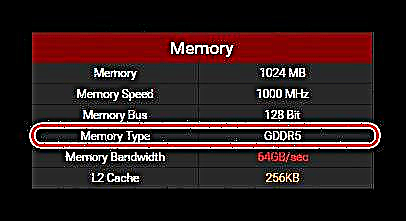
আরও দেখুন: একটি কম্পিউটারের জন্য উপযুক্ত ভিডিও কার্ড নির্বাচন করা
এখন আপনি জানেন যে কম্পিউটারে কীভাবে ভিডিও মেমরি রয়েছে এবং কীভাবে এই ধরণের র্যাম আদৌ দায়ী Now আমরা আশা করি যে নির্দেশাবলী অনুসরণ করার সময় আপনার কোনও অসুবিধা হয়নি, এবং এই নিবন্ধটি আপনাকে সহায়তা করেছে।